Sensor
Der Sensor bietet zwei Funktionen, nämlich als PowerSensor und LightSensor. Damit man sie nutzen kann, muss die Funktion im OSD aktiviert werden und der Sensor ausgeklappt sein.
PowerSensor
PowerSensor arbeitet mit Infrarotsignalen zur Anwesenheitserkennung und erfasst die Anwesenheit des Benutzers in einem Abstand von 30 bis 120 cm und innerhalb von 5 Grad links und rechts vor dem Monitor. Im Pivot-Modus funktioniert die Erkennung nicht. Je nach Entfernung können Werte zwischen 0 und 4 eingestellt werden. Für unseren Test haben wir den Wert 3 verwendet.
Verlässt der Benutzer seinen Arbeitsplatz, wird die Helligkeit nach einer Minute reduziert. Nach zwei Minuten erscheint ein Hinweis, dass sich der Monitor in Kürze ausschalten wird, und nach drei Minuten befindet sich der Bildschirm im Standby-Modus. Sobald der Sensor den Benutzer wieder erkennt, schaltet sich der Philips 27B1U7903 erneut ein. Ein Bewegen der Maus, um den Bildschirm aus dem Ruhemodus zu wecken, wie man es gewohnt ist, entfällt. Wenn Sie den Hinweis zum Ausschalten während der Arbeit sehen, sollten Sie die Abstandserkennung des Sensors im OSD anpassen. Das Ganze funktioniert natürlich nur, wenn sich der PC nicht im Energiesparmodus befindet. Der Sensor kann den PC nicht aus dem Standby-Modus aufwecken.
Der Monitor wird unabhängig von Einstellungen in den Windows-Energiespareinstellungen oder in externer Software ausgeschaltet. Wer beispielsweise in den Windows PowerToys mit Awake den Bildschirm dauerhaft eingeschaltet lassen will, um den Windows-Energiesparmodus zu umgehen, weil der Monitor für eine Kalibrierung aufgewärmt werden soll, muss den Sensor umklappen. Andernfalls wird der Bildschirm nach drei Minuten in den Ruhezustand versetzt.
Die Funktion PowerSensor funktioniert in der Praxis genau wie im Handbuch beschrieben und ist sinnvoll, um Energiekosten zu sparen.
LightSensor
Der Lichtsensor ist eine Möglichkeit zur Optimierung der Bildqualität durch Messung und Auswertung des eingehenden Signals zur automatischen Anpassung der Bildhelligkeit unter Berücksichtigung der Umgebungslichtverhältnisse.
Wie sinnvoll das ist, muss jeder Nutzer für sich selbst entscheiden. Wir empfanden die automatische Regulierung als zu hell, und es gibt keinerlei Optionen, um Anpassungen vorzunehmen. An oder aus, das ist alles.
Für die Bildbearbeitung ist eine solche automatische Anpassung ohnehin kontraproduktiv. In der bestehenden Umsetzung haben wir uns für „aus“ entschieden.
PbP
PbP steht für „Picture by Picture“ und bezieht sich auf eine Funktion, die es ermöglicht, zwei Quellen gleichzeitig auf einem Monitor anzuzeigen. Bei der Verwendung von PbP teilt das Gerät den verfügbaren Bildschirmbereich in separate Abschnitte auf und zeigt den Inhalt von zwei Eingangsquellen gleichzeitig nebeneinander an.
Dies kann nützlich sein, wenn Sie mehrere Geräte – etwa einen zweiten Computer oder einen Laptop – mit dem Philips 27B1U7903 verbinden und den Inhalt jeder Quelle gleichzeitig im Blick behalten möchten. Genügend Anschlüsse dafür stellt der Bildschirm schließlich bereit. Es können HDMI 1, HDMI 2, Thunderbolt 4 und DisplayPort genutzt und miteinander kombiniert werden. Jeder Abschnitt des Bildschirms zeigt dann den Inhalt einer Quelle an.
Quelle 1 ist die Standardquelle, die im OSD unter „Eingang“ gewählt wurde. Quelle 2 kann im OSD unter „PbP“ festgelegt werden. Dort ist es auch möglich, die Quellen auf dem Display zu tauschen. Das Umschalten von einer Signalquelle zu einer anderen dauert allerdings nervige 10 Sekunden, und zwar nicht nur im PbP-Betrieb. Unter „Audio“ kann die jeweilige Signalquelle zugeordnet werden, also wo der Ton ausgegeben werden soll. Das funktioniert auch alles so, wie es soll.
Beim Philips 27B1U7903 wird der Bildschirm in der Mitte geteilt, sodass für jede Quelle 1920 x 2160 Bildpunkte zur Verfügung stehen. Das Seitenverhältnis kann nicht beeinflusst werden.
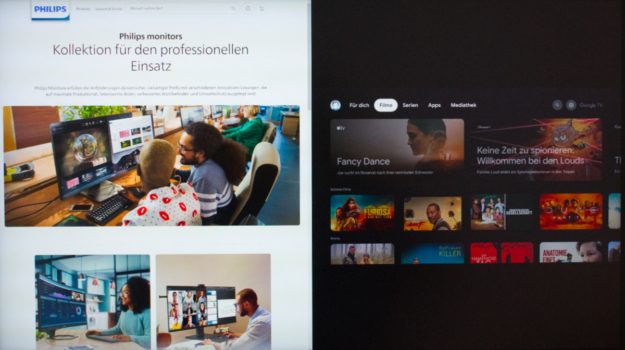
Aus unserer Sicht ist es am sinnvollsten, auf beiden Seiten eine Auflösung von 1920 x 2160 für einen PC oder ein Notebook einzustellen. Windows bietet diese Auflösung auch direkt mit einer Skalierung von 125 % an, wir bevorzugen jedoch eine Skalierung von 150 %. Der Platz auf einem 16:9-Bildschirm ist natürlich begrenzt, hier bieten 21:9-Modelle deutlich mehr Raum.
Ethernet-LAN (RJ-45)
Der Philips 27B1U7903 verbindet per Thunderbolt 4 angeschlossene Geräte mit einer Geschwindigkeit von 1 Gbit/s mit dem Netzwerk. Obwohl im Handbuch darauf hingewiesen wird, dass ein USB-Treiber installiert werden soll, haben wir ein LG gram (Windows 11) per USB-C-Kabel an den Monitor angeschlossen, und die Verbindung war auch ohne installierten Treiber sofort hergestellt. Unter „USB-Setting“ im OSD stand die Funktion „USB-C-Setting“ mit den Auswahlmöglichkeiten „High Data Speed“ und „High Resolution“ nicht zur Verfügung. Die gemessenen Transferdaten entsprachen aber 1 Gbit/s.
Lautsprecher
Die beiden eingebauten Lautsprecher haben eine Ausgangsleistung von je 3 Watt. Die Klangqualität ist in Ordnung. Selbst bei 100 % Lautstärke dröhnen oder scheppern sie nicht. Bei mittlerer Lautstärke ist der Klang unserer Meinung nach am besten, aber keine wirkliche Alternative zu externen Soundsystemen. Für Musik hätten wir uns etwas mehr Bass gewünscht. In unserem Test haben wir die Lautstärke im OSD unter „Audio“ auf 100 % gestellt und zusätzlich unter Windows angepasst. Bei einem Wert von 50 bis 70 Prozent waren die Ergebnisse am besten.
Tonsignale verarbeitet das Gerät an allen Eingängen, die auch Videosignale entgegennehmen. Die Ausgabe ist über die integrierten Lautsprecher oder über den Kopfhörerausgang möglich.
































